Také se znepokojením sledujete, jakým směrem se vyvíjí operační systémy Microsoftu, konkrétně nová Windows 8? Pokud patříte spíše mezi konzervativní jedince a za nic na světě se nechcete vzdát svého důvěrně známého grafického rozhraní z Windows 7 a chtěli byste jej mít i na počítačích s jiným operačním systémem, pak máme pro vás řešení. Je jím operační systém Ubuntu Linux předělaný do podoby Windows 7.
1. díl –Úvod
2. díl –Vytvoření linuxové distribuce Ubuntu ve stylu Windows 7
3. díl – Instalace motivu Windows 7 do rozhraní Ubuntu
4. díl – Integrace tlačítka Start, tapety, tlačítek pro práci s oknem panelu nabídek do každého okna aplikace
5. díl – Instalace a úprava Xfce
6. díl – Odebrání horního panelu a úprava spodního panelu do podoby Hlavního panelu
7. díl – Úprava motivu Xfce do podoby Windows
Přizpůsobení vzhledu Hlavního panelu, nabídky aplikací a nabídky Start
Abyste přizpůsobili vzhled panelu tomu ve Windows 7, klepněte na něj pravým tlačítkem myši. Z nabídky, která se objeví, pak vyberte příkaz Panel a dále Předvolby panelu. Na záložce Vzhled pak vyberte položku Obrázek na pozadí a přesuňte se na počítači do složky \usr\share\themes\Win2-7-theme\gtk-2.0\Panel\. Zde vyberte obrázek na pozadí, například Panel_Win2-7Basic800.png. V balíčku motivu, který jsme použili v našem příkladu, najdete pro panel spoustu pozadí, takže se v žádném případě nebojte experimentovat a vyberte si ten, který vám nejvíce padne do oka.
Dále můžete měnit vzhled pro nabídku aplikací a nasadit i tlačítko Start ve tvaru kolečka. Nejprve je třeba vyhledat obrázek kolečka reprezentujícího ve Windows 7 tlačítko Start, což není problém – stačí se v internetovém vyhledávači Google poohlédnout po vhodném obrázku – budete potřebovat průhledný obrázek ve formátu PNG. Jakmile budete mít k dispozici vhodný obrázek, klepněte pravým tlačítkem myši na tlačítko pro Nabídku aplikací, zde z místní nabídky vyberte příkaz Vlastnosti a pomocí tlačítka Ikona vyberte obrázek kolečka reprezentujícího tlačítko Start.
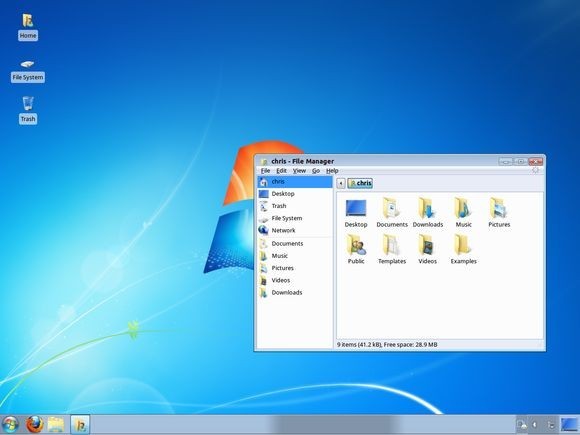
Dalo to sice trochu práce (a popis také nebyl právě nejkratší), ale výsledek, myslím, stojí za to. Nyní máme před sebou operační systém Ubuntu ve stylu Windows 7. K úplné dokonalosti zde chybí nabídka Start ve stylu Windows 7 a Hlavní panel. Na druhou stranu všichni uživatelé Windows, kteří upřednostňují klasickou nabídku Start a klasické chování Hlavního panelu, budou v tomto prostředí jako doma.
Příští, poslední díl seriálu budeme věnovat jednotlivým krokům vedoucím naopak k úplnému odebrání všech námi provedených změn, ať se jedná o proměnu provedenou pouze instalací motivu pro Windows 7 a následnými úpravami, nebo proměnu vedenou přes uživatelské prostředí Xfce.









































